打開資源管理器的四種方式,資源管理器是Windows係統中重要的一個工具,它能幫助我們管理電腦中的各種文件和文件夾,為了方便用戶的操作,Windows係統提供了多種打開資源管理器的方式。第一種方式是通過點擊任務欄上的資源管理器圖標來打開,隻需單擊一下即可快速進入資源管理器界麵。第二種方式是通過快捷鍵Win + E來打開資源管理器,這是一種常用的快捷方式,能夠快速方便地打開資源管理器。第三種方式是通過開始菜單中的計算機或此電腦選項來打開資源管理器,隻需點擊相應的選項即可進入資源管理器界麵。最後一種方式是通過運行命令來打開資源管理器,隻需按下Win + R組合鍵,輸入explorer命令,再按下回車鍵即可打開資源管理器。通過這四種方式,我們可以靈活地打開資源管理器,方便地管理和查找我們所需的文件和文件夾。
具體方法:
1.左單擊桌麵“開始”圖標,然後選擇“程序”。最後選擇“windows”資源管理器。

2.右擊“我的電腦”圖標,然後選擇“資源管理器”。

3.右擊桌麵“回收站”圖標,然後選擇“資源管理器”。

4.右擊“網上鄰居”圖標,然後選擇“資源管理器”。

5.用快捷鍵“win+E”。
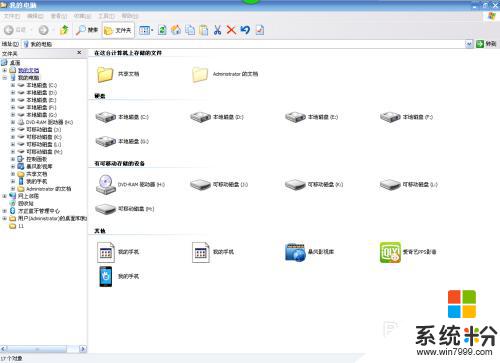
6. 鼠標單擊“開始”圖標,然後選擇“運行”,最後在運行框裏輸入“explorer.exe”。
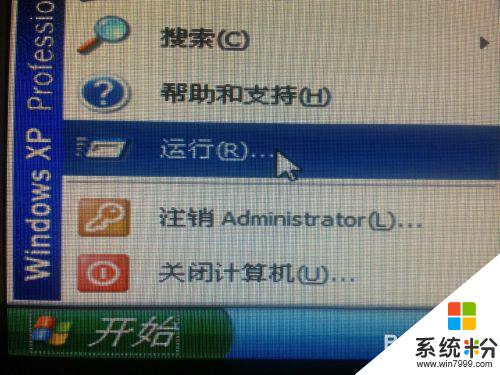

以上就是打開資源管理器的四種方式的全部內容,如果你碰到同樣的情況,可以參照小編的方法來處理,希望這些方法對你有所幫助。
電腦軟件相關教程